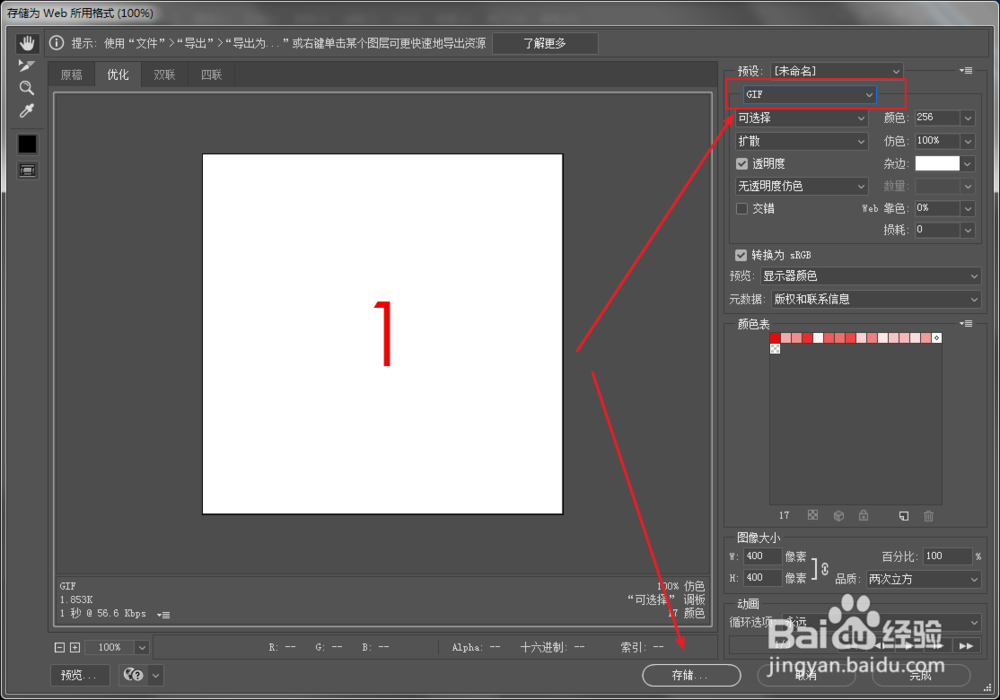1、首先打开PS新建一个【空白文档】
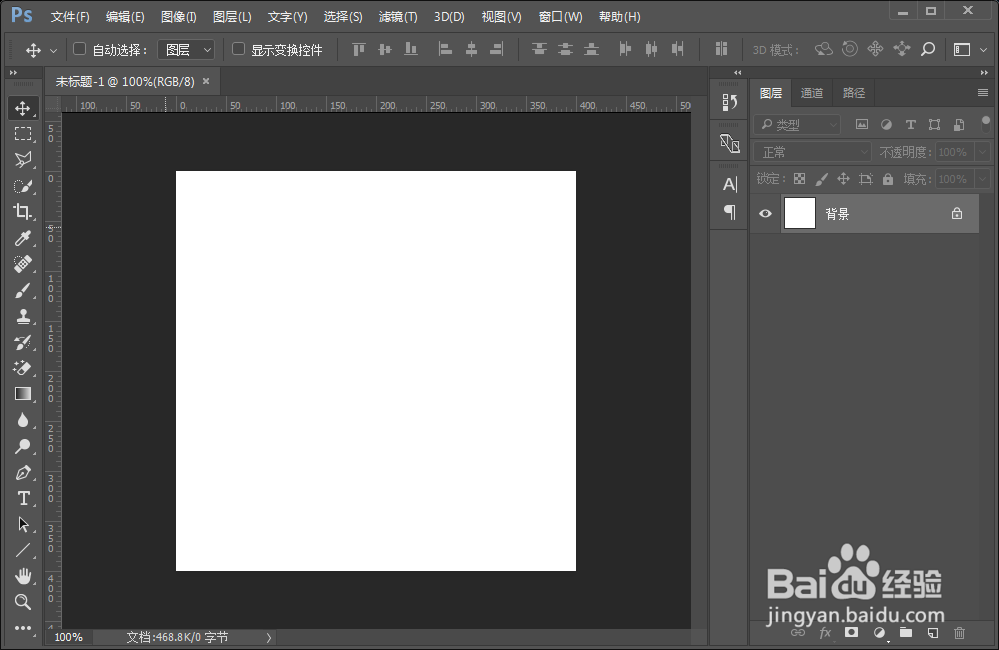
2、使用文字工具输入1、2、3分别在三个图层上!

3、点击菜单栏中的【窗口--时间轴】

4、点击【创建帧动画】
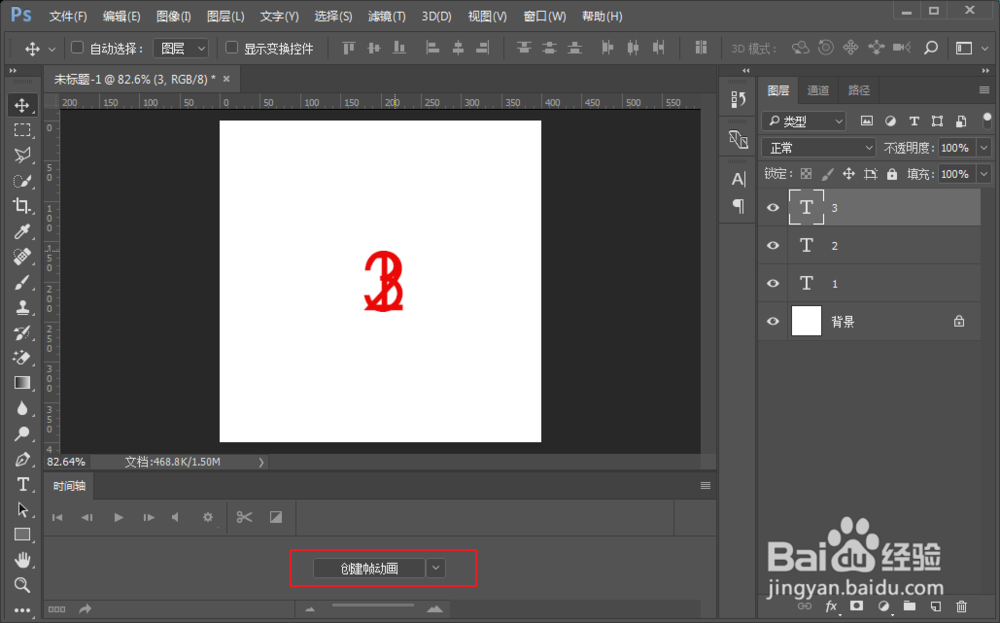
5、点击复制帧(我们有三个图层所以需要复制出三个)

6、设置帧显示的图层:例如:帧1,显示图层1关闭图层2和3,以此类推
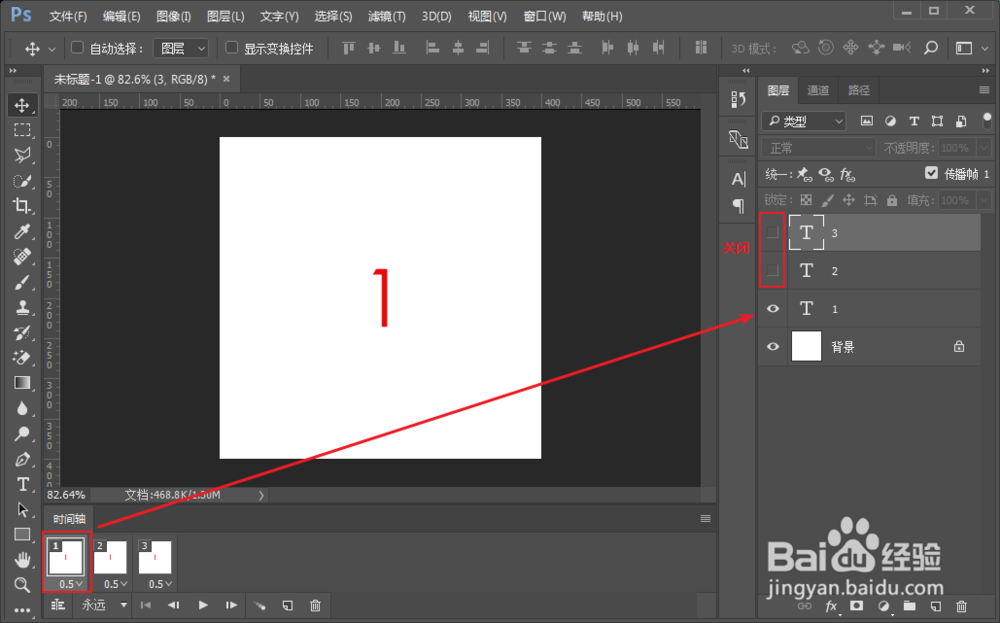
7、点击设置帧延迟的时间

8、选择循环选项为永远

9、点击菜单【文件-导出-web所用格式】
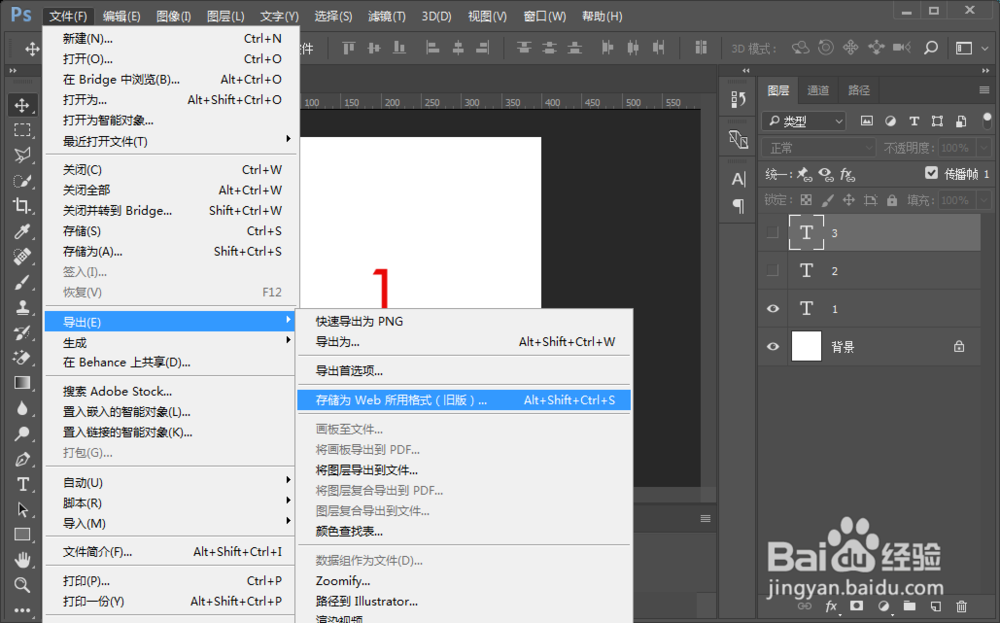
10、存储为gif格式即可!
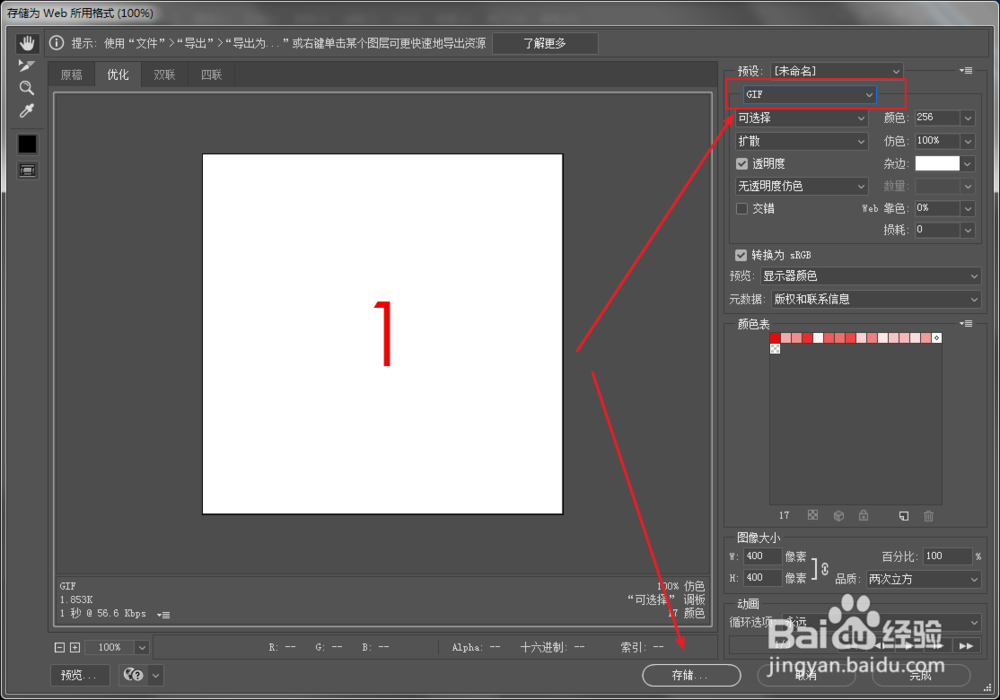
时间:2024-10-17 08:24:01
1、首先打开PS新建一个【空白文档】
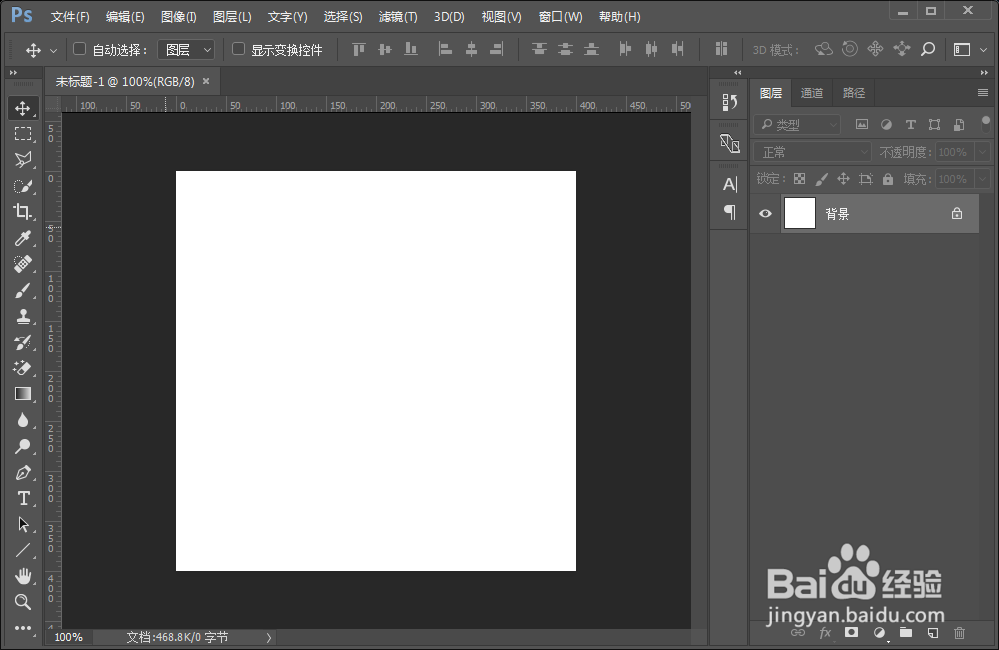
2、使用文字工具输入1、2、3分别在三个图层上!

3、点击菜单栏中的【窗口--时间轴】

4、点击【创建帧动画】
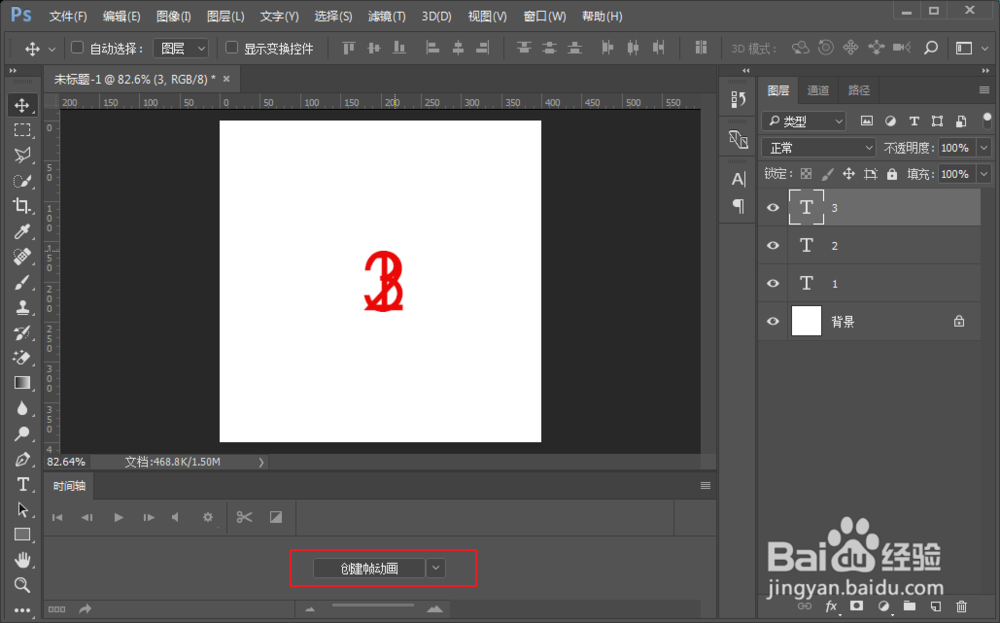
5、点击复制帧(我们有三个图层所以需要复制出三个)

6、设置帧显示的图层:例如:帧1,显示图层1关闭图层2和3,以此类推
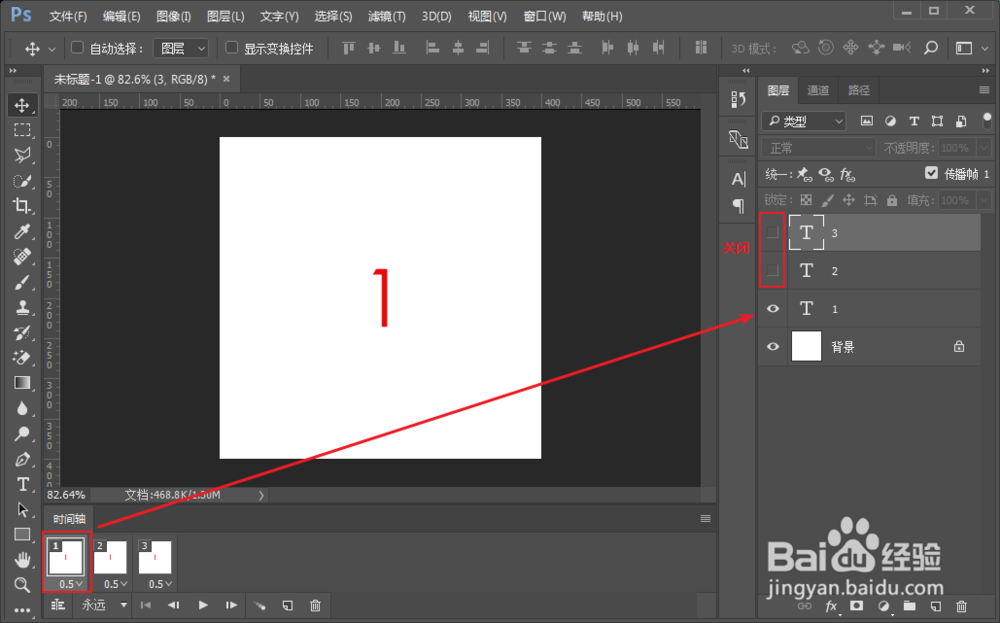
7、点击设置帧延迟的时间

8、选择循环选项为永远

9、点击菜单【文件-导出-web所用格式】
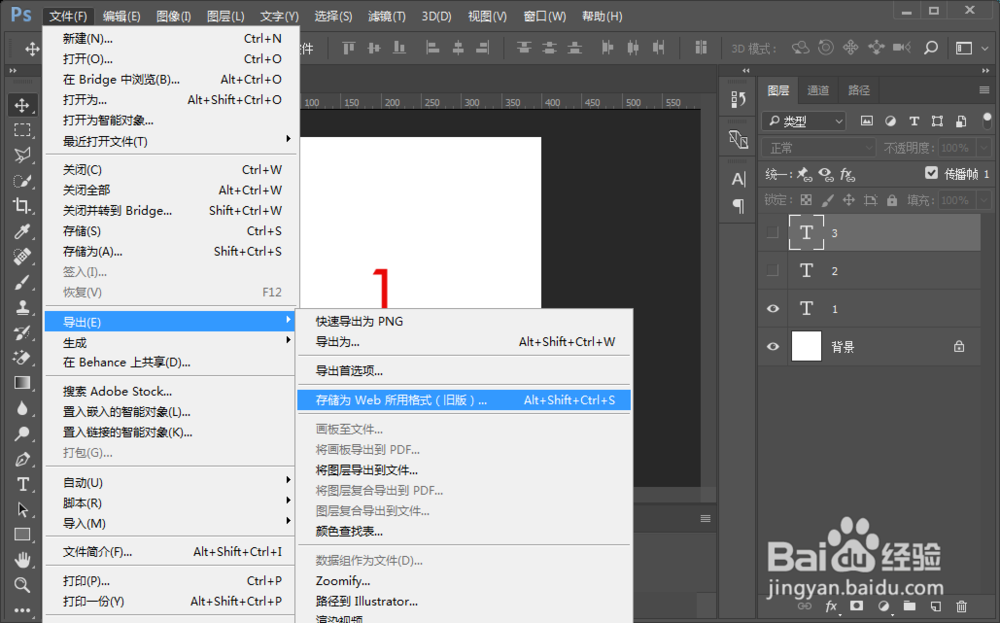
10、存储为gif格式即可!